
- •ЧАСТЬ I. РАБОТА С СИСТЕМОЙ
- •Глава 1. Пользователи в Moodle
- •1.1. Регистрация пользователей
- •1.2. Профиль пользователя – личная карточка
- •1.3. Изменение пароля пользователя
- •1.4. Блоги в Moodle
- •Глава 2. Описание интерфейса
- •2.1. Внешний вид курса и навигация
- •2.2. Блоки
- •2.3. Разделы курса
- •2.4. Язык интерфейса
- •2.5. Работа с календарем
- •2.6. Обмен сообщениями
- •2.7.1. Как вставить ссылку
- •2.7.2. Как вставить изображение
- •2.7.3. Как работать с таблицами
- •ЧАСТЬ II. СТУДЕНТАМ – КАК РАБОТАТЬ С КУРСОМ
- •Глава 3. Работа с дистанционным курсом
- •3.1. Регистрация в системе
- •3.2. Запись на курс
- •3.3. Как работать с курсом
- •3.3.1. Работа с тестами
- •Часть III. ВОЗМОЖНОСТИ ПРЕПОДАВАТЕЛЯ
- •Глава 4. Настройка курса
- •4.1. Установки курса
- •4.2. Форматы курса
- •4.3. Метакурсы
- •4.3.1. Установка метакурса
- •4.4. Работа с блоками
- •4.5. Темы оформления в Moodle
- •4.6. Участники курса
- •Глава 5. Работа с ресурсами курса
- •5.1. О ресурсах курса
- •5.2. Добавление и редактирование ресурсов
- •5.3. Вставка текстовой страницы
- •5.3.1. Форматирование текста
- •5.4. Вставка пояснения
- •5.5. Вставка веб-страницы
- •5.6. Вставка ссылки на файл
- •5.6.1. Сохранение документа в формате PDF
- •5.7. Вставка ссылки на веб-страницу
- •5.8. Вставка ссылки на каталог
- •5.9. Использование формул в ресурсах курса
- •Глава 6. Элементы курса
- •6.1. Об элементах курса
- •6.2. Добавление элементов в курс
- •6.3. Задание
- •6.3.1. Особенности отдельных типов заданий
- •6.4. Рабочая тетрадь
- •6.5. Опрос
- •6.6. База данных
- •6.6.1. Использование элемента «База данных»
- •6.6.1.1. Шаблоны Базы данных
- •6.6.1.2. Поля Базы Данных
- •6.7. Глоссарий
- •6.8. Форум
- •6.9. Семинар
- •6.9.1. Параметры семинара
- •6.9.2. Управление семинаром
- •6.11. Вики (Wiki)
- •6.12. Занятие (Lesson)
- •6.12.1. Настройка параметров Занятия
- •6.12.2. Описание работы с Занятием.
- •6.12.2.1. Разделы занятия
- •6.12.2.2. Группы вопросов
- •6.12.3. Рекомендации по созданию занятия
- •6.13. Диалоги
- •6.14. Книга
- •6.15. Анкеты
- •6.16. Анкетный опрос
- •6.16.1. Редактирование анкетного опроса
- •6.16.2. Результаты анкетного опроса
- •6.17. Тесты
- •6.18. Пакеты SCORM / AICC
- •6.19. Тесты Hot Potatoes
- •6.19.1. Отчеты теста Hot Potatoes.
- •Глава 7. Тестирование в Moodle
- •7.1. О компьютерном тестировании
- •7.2. Создание теста и настройка его параметров
- •7.3. Типы тестовых вопросов
- •7.4. Редактирование теста
- •7.5. Редактирование категорий
- •7.6. Создание и редактирование вопросов
- •7.6.1. Особенности использования различных типов вопросов.
- •7.6.2. Создание тестовых вопросов в редакторе Word
- •7.7. Экспорт вопросов
- •7.8. Импорт вопросов
- •7.9. Использование в тесте формул и изображений
- •7.10. Результаты тестирования
- •7.11. Оценивание вручную
- •7.12. Пересчет оценок
- •7.13. Анализ вопросов теста
- •Глава 8. Управление курсом
- •8.1. Редактирование курса
- •8.2. Роли в Moodle
- •8.3. Управление группами
- •8.3.1. Автоматическая запись студентов в группы
- •8.4. Резервное копирование курса
- •8.5. Восстановление курса
- •8.6. Импорт данных
- •8.7. Очистка курса
- •8.8. Отчеты
- •8.9. Вопросы
- •8.10. Использование шкал
- •8.11. Файлы курса
- •8.11.1. Операции с файлами.
- •8.12. Журнал оценок
- •8.12.1 Настройка журнала оценок
- •ПРИЛОЖЕНИЯ
- •Формат Markdown
- •Формулы в формате ТеХ
- •Формулы в алгебраическом формате
- •Использование Вики
- •Тестовые вопросы формата "GIFT"
- •Словарь терминов
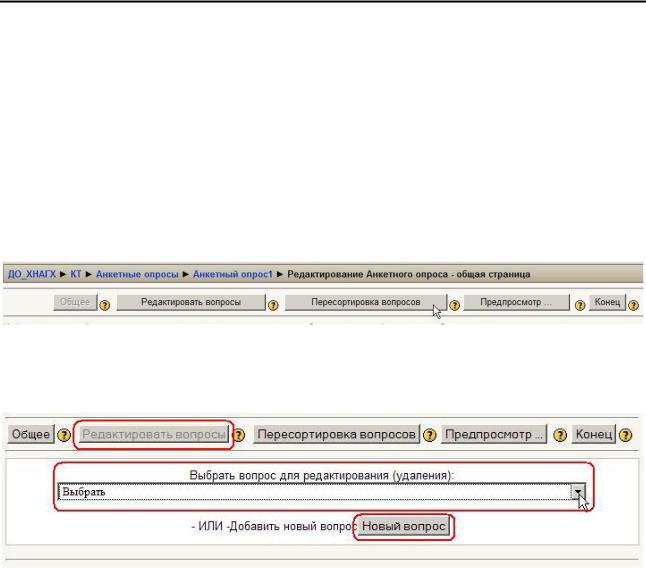
Возможности преподавателя 161
6.16.1. Редактирование анкетного опроса
При создании нового анкетного опроса на общей странице Вам будет доступна единственная кнопка Редактировать вопросы, нажатие которой позволит создавать различные типы вопросов анкеты.
Если редактируется опрос с уже имеющимися вопросами, то Вам будут доступны следующие кнопки:
Редактировать вопросы – На этой странице Вы можете отредактировать уже существующие вопросы или создать новые.
Заполните нужные Вам значения параметров:
∙Введите произвольное Название вопроса. (Название вопроса используется только при экспорте ответов в формате CSV/Excel. Если поле оставить пустым, то названия вопросов будут выглядеть как Q01, Q02 и т.д.).
∙Выберите тип вопроса для этого вопроса.
∙Выберите, является ли ответ на вопрос обязательным. (Если Вы выберете Да, то ответ на этот вопрос будет необходим, то есть респондент не сможет представить результаты анкетного опроса, пока не ответит на этот вопрос. Если студент попытается представить результаты (или, в случае анкетного опроса с более чем одной секцией, перейти на следующую страницу), то будет показано предупреждающее сообщение со списком количества отсутствующих обязательных вопросов в анкетном опросе (или на конкретной странице).
∙Введите текст Вашего вопроса.

162Возможности преподавателя
∙Если Вы выбираете тип вопроса, у которого есть варианты ответа, заполните их в поле Возможные ответы. Каждый вариант ответа вводится с новой строки!
∙После создания нового вопроса нажмите кнопку Сохранить новый вопрос.
∙(После окончания редактирования уже существующего вопроса Вы можете щелкнуть кнопку Сохранить вопрос №n, чтобы сохранить сделанные изменения. Если Вы хотите создать копию существующего вопроса (по-видимому, с несколькими изменениями), то щелкните кнопку Сохранить как новый вопрос.)
Пересортировка вопросов
На странице Пересортировка вопросов Вы можете изменять порядок вопросов, удалять вопросы, и вставлять секции-
разделители. Секции-разделители делят Ваш анкетный опрос на несколько страниц (удобно для длинных анкетных опросов).
Каждая строка содержит информацию о вопросе и позволяет следующие действия:
1.Выпадающий список, в котором Вы можете изменить порядок вопроса в анкетном опросе.
2.Кнопка Редактировать для редактирования этого вопроса на странице Редактирования вопросов.
3.Кнопка Удалить удаляет соответствующий вопрос. (Внимание:
предупреждение не выводится!)
4.Тип вопроса.
5.Текст вопроса (ограничен 120 символами).

Возможности преподавателя 163
На странице Пересортировка вопросов Вы можете также вызвать предварительный просмотр всего анкетного опроса.
Предпросмотр
Кнопка Предпросмотр… открывает всплывающее окно, в котором отображается предварительный просмотр Вашего анкетного опроса. Анкетный опрос будет показан с выбранной в настоящее время Темой анкетного опроса.
Если анкетный опрос содержит одну или более Секциюразделитель, то окно Предпросмотр покажет все секции (страницы) в одном окне: отдельные секции будут размечены вверху и внизу, напри-
мер Страница 1 из 3, Страница 2 из 3, и т.д.
Кнопка Конец
Когда Вы создали (и сохранили) по крайней мере один вопрос (или когда изменили существующий вопрос), Вы можете щелкнуть кнопку Конец вверху или внизу страницы. Это переведет Вас на страницу
Обновление Анкетного опроса, где нужно щелкнуть кнопку Сохра-
нить для сохранения всех изменений.
Отметьте, что кнопка Конец - не активна, если Вы еще не создали вопроса. Причина в том, что нельзя сохранить новый Анкетный опрос без наличия в нем вопросов.
 В любом случае после создания или обновления опроса нужно нажать кнопку Конец и после перехода на страницу Обновления опроса нажать там кнопку Сохранить!
В любом случае после создания или обновления опроса нужно нажать кнопку Конец и после перехода на страницу Обновления опроса нажать там кнопку Сохранить!
6.16.2. Результаты анкетного опроса
Преподаватели курса (и студенты, если им это разрешено) могут просмотреть результаты анкетного опроса. Для этого нужно нажать кнопку Все ответы:

164 Возможности преподавателя
На открывшейся странице будут представлены все вопросы анкетного опроса и соответствующие им ответы.
В зависимости от типа вопроса результаты могут быть представлены в виде текста, даты, числа (в этом случае приводятся суммарное и среднее значения) или процентного соотношения различных вариантов ответов:
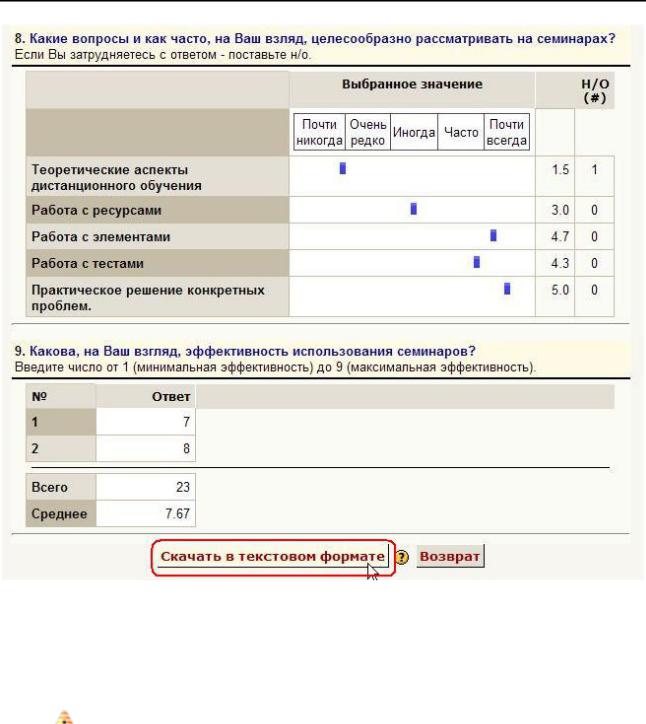
Возможности преподавателя 165
Вы можете сохранить результаты в текстовом формате и потом экспортировать их в Excel или другую программу для обработки статистических материалов.
Для этого нажмите кнопку Скачать в текстовом формате.
 Важно: файл должен быть сохранен в кодировке Utf-8! Для экспорта в Excel расширение файла может быть *.txt
Важно: файл должен быть сохранен в кодировке Utf-8! Для экспорта в Excel расширение файла может быть *.txt
или *.csv, а для экспорта в OpenOffice Calc – только *.csv.
Для экспорта данных в Excel-2007:
Откройте программу Excel, нажмите Данные > Получить внеш-
ние данные > Из текста.
Для экспорта данных в Excel-2003 и более ранних версий:
Откройте программу Excel, нажмите Данные > Импорт внешних данных > Импортировать данные….
